Le tri dans Excel est un outil permettant d’organiser les informations du tableau dans l’ordre requis. Les données peuvent être triées par ordre alphabétique, nombre croissant ou décroissant, ou selon tout critère défini par l’utilisateur,
- Comment trier les données selon un critère
- Trier selon plusieurs critères
- Comment effectuer un tri personnalisé

Méthode 1 : Boutons de tri rapide
Microsoft Excel dispose de boutons permettant le tri rapide des données dans le tableau. Leur utilisation est optimale dans les situations où vous n’aurez besoin de traiter les cellules qu’une seule fois, en pré-qualifiant ce qui est nécessaire.
- Cliquez avec le bouton gauche de la souris pour sélectionner toutes les valeurs qui seront triées ultérieurement.
- Sur l’onglet « Accueil« , ouvrez le menu déroulant « Édition« .
- Utilisez le bloc « Trier et filtrer » en sélectionnant l’ordre dans lequel vous souhaitez placer les valeurs.
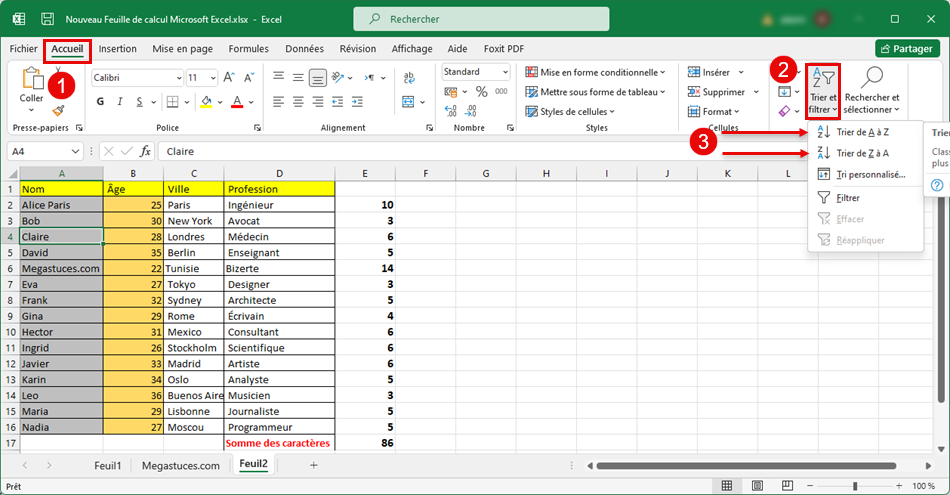
- Si une alerte de détection de plage extérieure apparaît, vous devrez la sélectionner, l’étendre ou la trier uniquement dans la sélection spécifiée.
Regardons d’abord la première option:
- Lors de son utilisation, les cellules voisines dans le tableau général s’ajustent selon l’ordre de l’emplacement du texte. Autrement dit, si la valeur est 27, elle reste associée au même mot.
- La deuxième option consiste à trier la sélection spécifiée.
Donc, seul le texte spécifié se déplace, et les cellules en face restent intactes. Cela signifie qu’il y aura un changement de données si auparavant il y avait une sorte de connexion entre elles.
Si vous n’avez pas encore décidé si vous voulez trier uniquement la plage spécifiée ou si vous devez capturer les cellules adjacentes, vérifiez chaque option en l’activant/désactivant en appuyant sur la touche d’annulation. Il est ainsi plus facile de déterminer les changements qui se produisent dans le tableau.
Méthode 2 : Tri personnalisé
Le tri personnalisé permet de structurer plus flexiblement l’arrangement des éléments dans le tableau, en tenant compte de plusieurs niveaux et de différents intervalles de données. Pour le créer, un menu spécial est utilisé, que nous examinerons plus en détail par la suite.
- Nous recommandons de sélectionner immédiatement l’intégralité du tableau si, en plus de trier par ordre alphabétique, vous souhaitez ajouter plusieurs niveaux supplémentaires.
- Ensuite, dans la même section « Édition« , sélectionnez l’option « Tri personnalisé« .
- Dans le menu déroulant, spécifiez la colonne qui affecte le tri.
- Le mode de tri sélectionné est le type « Valeurs de cellules ».
- Il ne reste plus qu’à choisir l’ordre, soit « A à Z » soit « Z à A« .
- Si vous devez trier d’autres colonnes, ajoutez lès comme niveaux et effectuez la même configuration.
- Retournez à la table et assurez vous que toutes les actions ont été effectuées correctement.
Les inconvénients des méthodes précédentes résident dans le fait qu’elles ne trient qu’une seule fois, et que la table ne change pas dynamiquement lorsque des modifications sont apportées. Si cette option ne vous convient pas, vous devrez créer manuellement une formule de tri qui recalculera automatiquement les éléments lorsqu’ils sont ajoutés ou supprimés et les placera dans l’ordre requis.